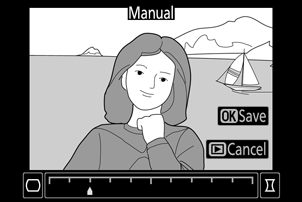Google Übersetzer
DIESER DIENST KANN ÜBERSETZUNGEN ENTHALTEN, DIE VON GOOGLE BEREITGESTELLT WERDEN. GOOGLE SCHLIESST IN BEZUG AUF DIE ÜBERSETZUNGEN JEGLICHE HAFTUNG AUS, SEI SIE AUSDRÜCKLICH ODER STILLSCHWEIGEND, EINSCHLIESSLICH JEGLICHER HAFTUNG FÜR DIE GENAUIGKEIT, ZUVERLÄSSIGKEIT UND JEGLICHE STILLSCHWEIGENDE HAFTUNG FÜR DIE MARKTGÄNGIGKEIT, EIGNUNG FÜR EINEN BESTIMMTEN ZWECK UND NICHTVERLETZUNG FREMDER RECHTE.
Die Referenzanleitungen von Nikon Corporation (im Folgenden "Nikon") wurden zur Vereinfachung für die Nutzer mit Übersetzungssoftware übersetzt, die durch den Google Übersetzer bereitgestellt wird. Es wurden angemessene Anstrengungen unternommen, damit diese Übersetzung richtig ist. Eine automatische Übersetzung ist jedoch nicht perfekt und auch nicht geeignet, die Übersetzung durch einen Menschen zu ersetzen. Die hier als Service für die Nutzer der Referenzanleitungen von Nikon bereitgestellten Übersetzungen unterliegen keiner Mängelgewähr. Es wird keine Haftung, weder ausdrücklich noch stillschweigend, für die Genauigkeit, Zuverlässigkeit oder Richtigkeit der Übersetzungen aus dem Englischen in eine andere Sprache übernommen. Einige Inhalte wie Bilder, Videos, Flash usw. wurden eventuell aufgrund der Einschränkungen der Übersetzungssoftware nicht korrekt übersetzt.
Der offizielle Text ist die englische Version der Referenzanleitungen. Abweichungen oder Unterschiede, die durch die Übersetzung entstehen, sind nicht bindend und haben keine rechtliche Wirkung in Bezug auf die Einhaltung von oder den Verstoß gegen Vorschriften und Gesetze. Sollten Fragen hinsichtlich der Richtigkeit der Informationen in den übersetzten Referenzanleitungen auftauchen, lesen Sie die englische Version der Anleitungen, bei der es sich um die offizielle Version handelt.
Verzerrungskontrolle
G Taste U N (Retuschiermenü)
Erstellen Sie Kopien mit reduzierter peripherer Verzerrung. Wählen Sie „Auto“ , damit die Kamera Verzerrungen automatisch korrigiert und dann mit dem Multifunktionswähler Feineinstellungen vornimmt, oder wählen Sie „ Manuell “, um Verzerrungen manuell zu reduzieren. Beachten Sie, dass „Automatisch“ nicht für Fotos verfügbar ist, die mit der Option „Automatische Verzerrungskontrolle“ im Fotoaufnahmemenü aufgenommen wurden, oder für Kopien, die zuvor mit „ Automatisch“ bearbeitet wurden, und dass die Verzerrungskorrektur bei Kopien, die mit „Manuell“ erstellt wurden, nicht erneut durchgeführt werden kann. Drücken Sie 2 , um die Tonnenverzerrung zu reduzieren, und 4 um die Kissenverzerrung zu reduzieren (der Effekt kann in der Bearbeitungsanzeige in der Vorschau angezeigt werden; beachten Sie, dass eine stärkere Verzerrungskontrolle dazu führt, dass mehr Kanten abgeschnitten werden). Drücken Sie J um die retuschierte Kopie zu speichern.